A Google Chrome értesítéseit eredetileg a felhasználók hasznára hozták, de sokak számára inkább bosszantóak. Ha Ön az a típus, aki nem szeretné megkapni ezeket az értesítéseket, akkor örömmel tapasztalja, hogy ezek letilthatók. Az eszköztől függetlenül van egy gyors és egyszerű módja a leállításuknak.

Ebben a cikkben bemutatjuk, hogyan lehet leállítani a Chrome-értesítéseket különféle eszközökön.
A Chrome-értesítések leállítása Androidon
Ha Ön egyike azoknak a sokaknak, akik Androidon használják a Chrome böngészőt, és zavarónak találja annak értesítéseit, könnyedén letilthatja őket. A Chrome-beállítások néhány módosításával többé nem fogja megkapni azokat. Íme, hogyan kell csinálni:
- Indítsa el a Chrome-ot Android-eszközén, és nyomja meg a „Három pont” ikont a jobb felső sarokban.
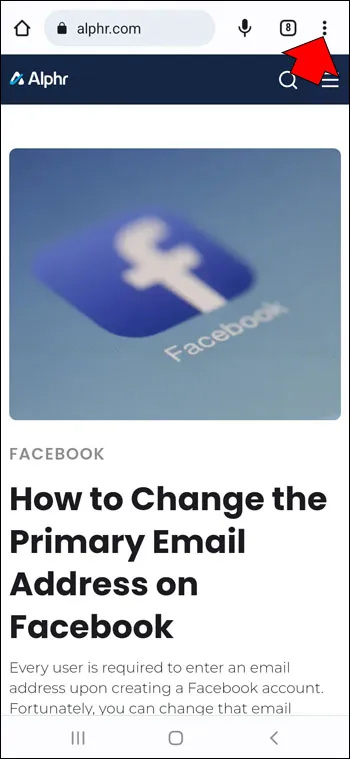
- A legördülő menüben kattintson a 'Beállítások' gombra.
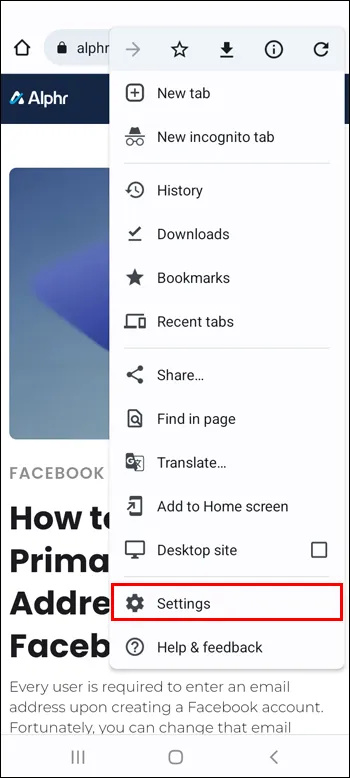
- Keresse meg és nyomja meg az „Értesítések” gombot.

- Az összes értesítés leállításához kapcsolja az „Értesítések megjelenítése” kapcsolót kikapcsolt helyzetbe.
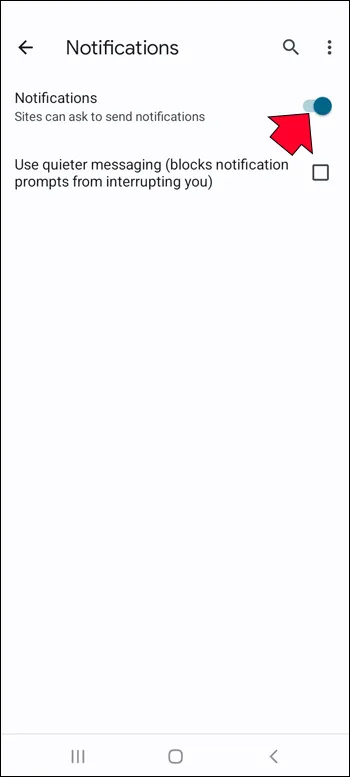
- Ha azt szeretné, hogy milyen értesítéseket kapjon, állítsa a kapcsolót Be állásba.
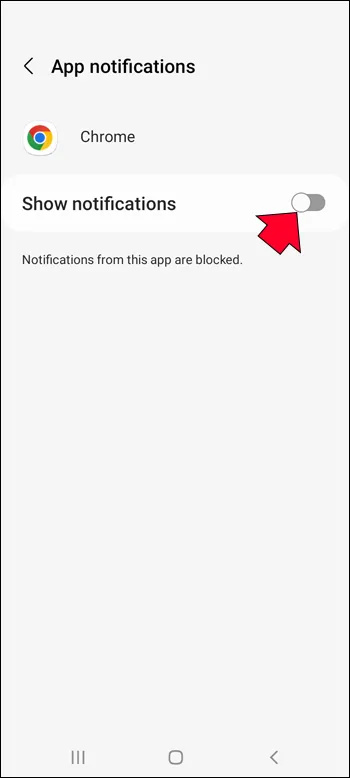
- Görgessen tovább, és megjelenik a webhelyek listája. A be-/kikapcsoló kapcsolóval szabályozhatja, hogy mely webhelyekről szeretne továbbra is értesítéseket kapni.
A Chrome-értesítések leállítása iPhone-on
Azok, akik iPhone-on használják a Chrome böngészőt, nem kapnak értesítést a webhelyről. Ha azonban valamilyen oknál fogva időnként előugró ablakok jelennek meg, előfordulhat, hogy engedélyezve vannak az előugró ablakok. Szerencsére van gyors megoldás. Kikapcsolásukhoz kövesse az alábbi utasításokat:
- Indítsa el a Chrome-ot iPhone-ján.

- Érintse meg a „Fogaskerék” ikont a „Beállítások” megnyitásához.
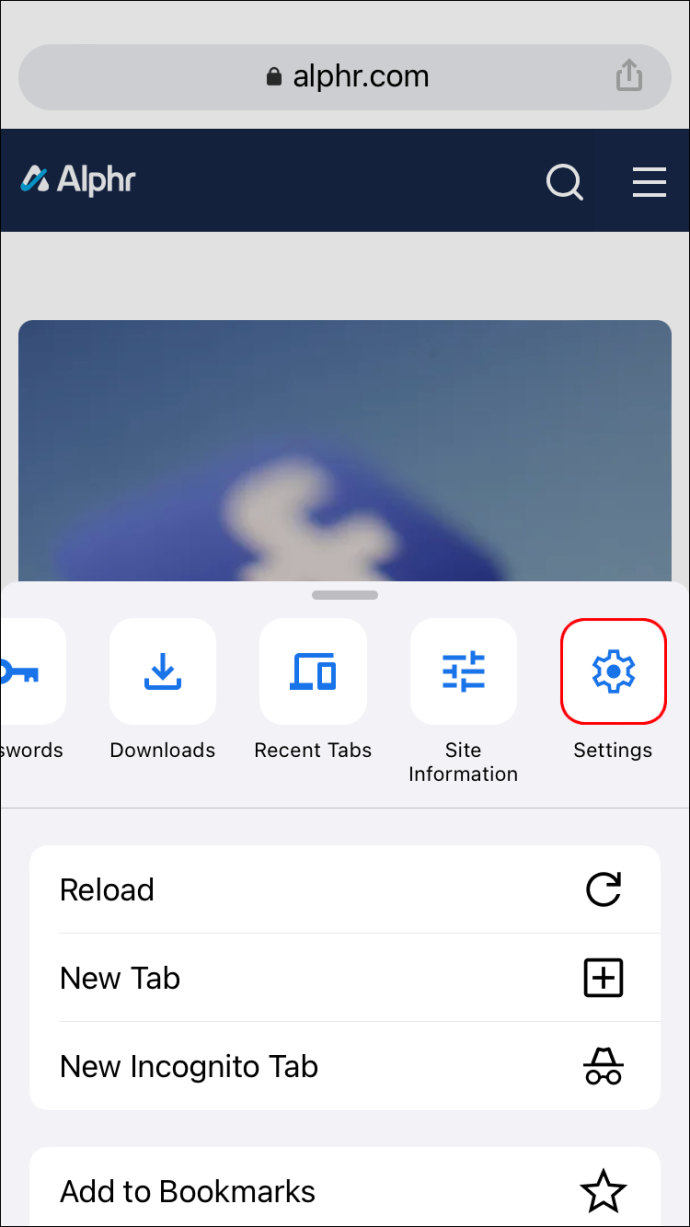
- Nyomja meg a „Tartalombeállítások”, majd az „Előugró ablakok blokkolása” gombot.
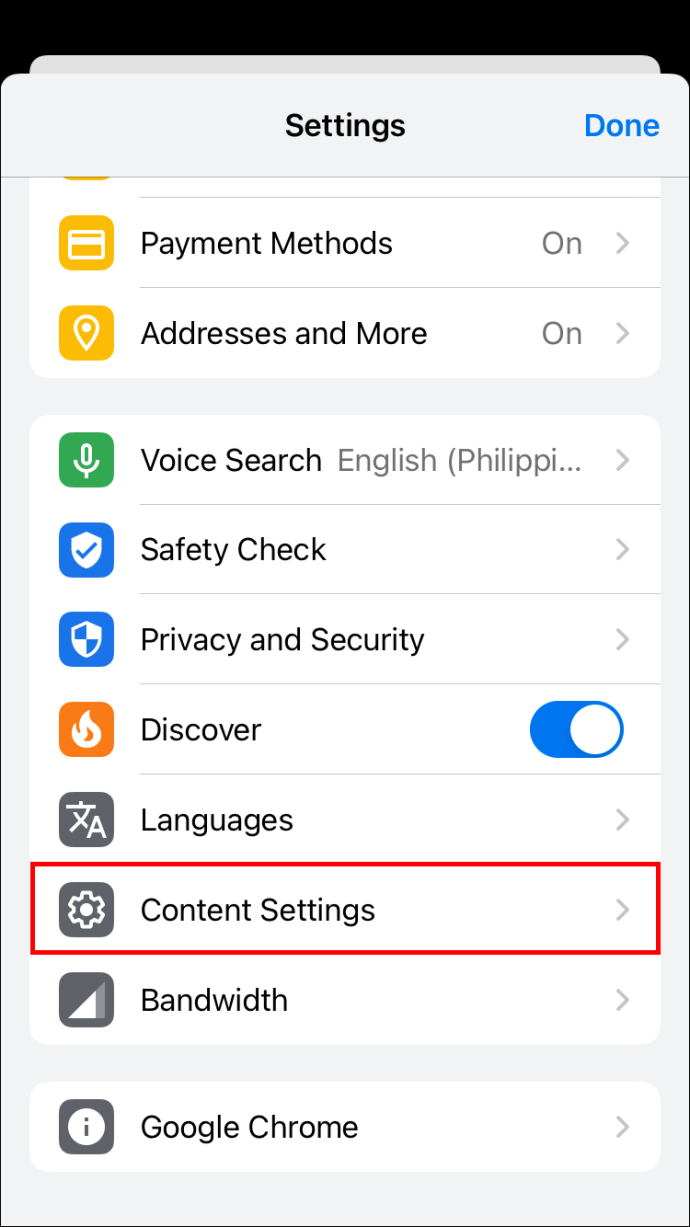
- Győződjön meg arról, hogy az „Előugró ablakok blokkolása” engedélyezve van.
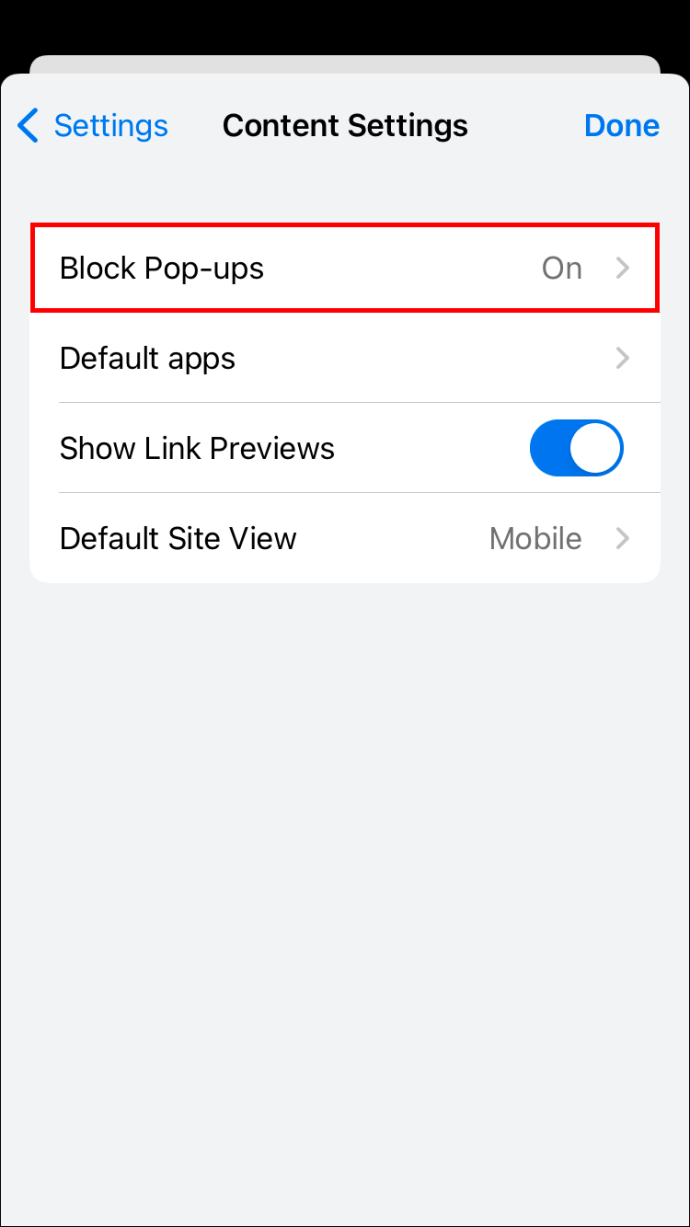
A Chrome-értesítések leállítása a Windows 11 rendszerben
A Windows 11-felhasználók, akik úgy találják, hogy a Chrome-értesítések túlságosan elvonják a figyelmet, le is tilthatják azokat. Csak annyit kell tennie, hogy néhány módosítást végez a Chrome beállításain. Se nem időigényes, se nem bonyolult, a Chrome-ot úgy állíthatja be, ahogyan szeretné. A következőket kell tennie:
- Indítsa el a Chrome-ot, és érintse meg a „Három pont” ikont a képernyő jobb felső sarkában.
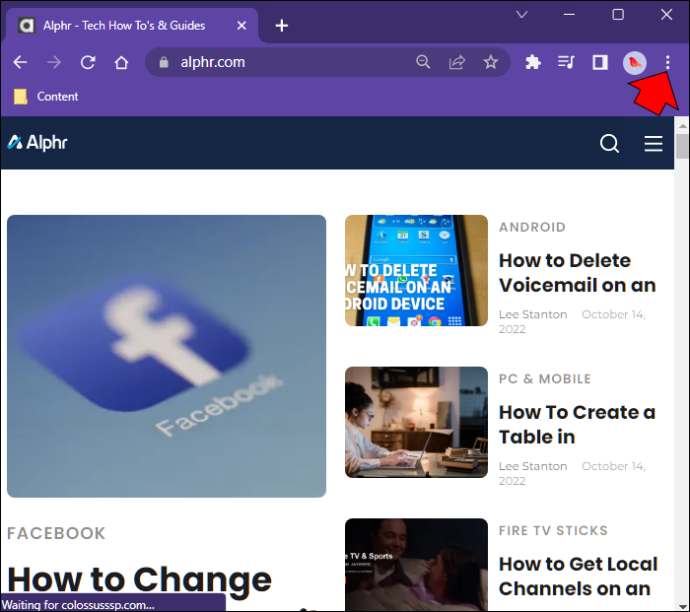
- A legördülő ablakban kattintson a „Beállítások” elemre.
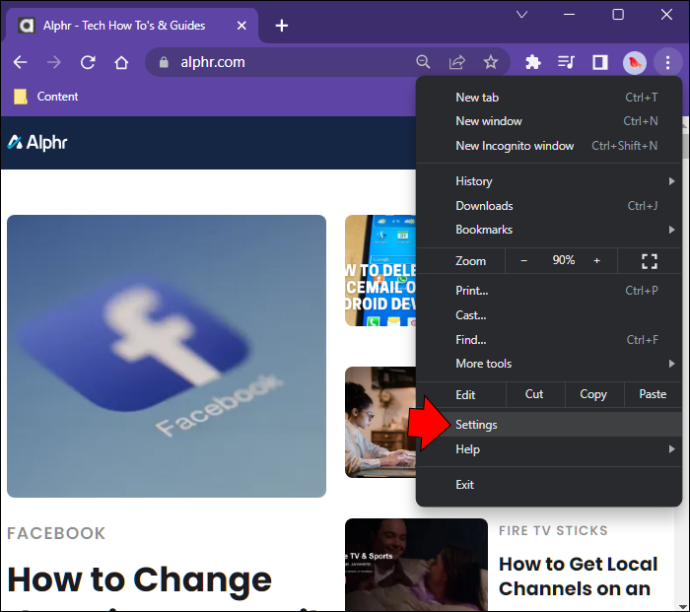
- Nyomja meg az „Adatvédelem és biztonság” gombot a bal oldali menüben.
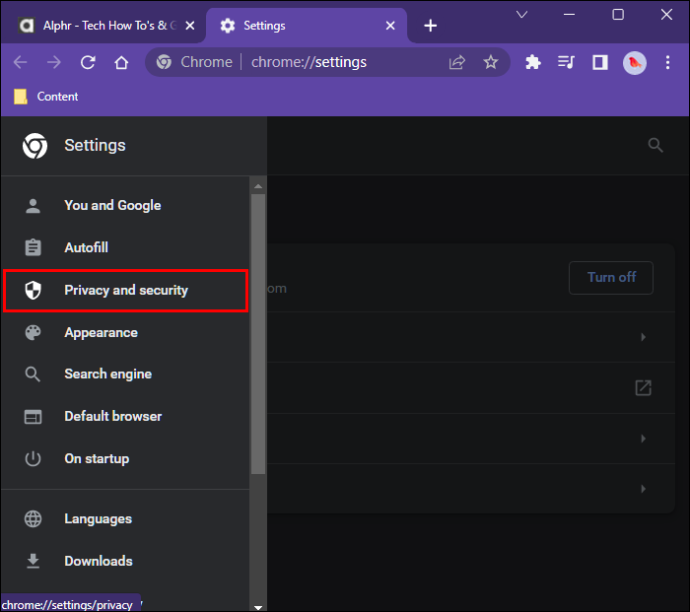
- Válassza a „Webhelybeállítások” lehetőséget, majd görgessen le az „Engedélyek” részhez.
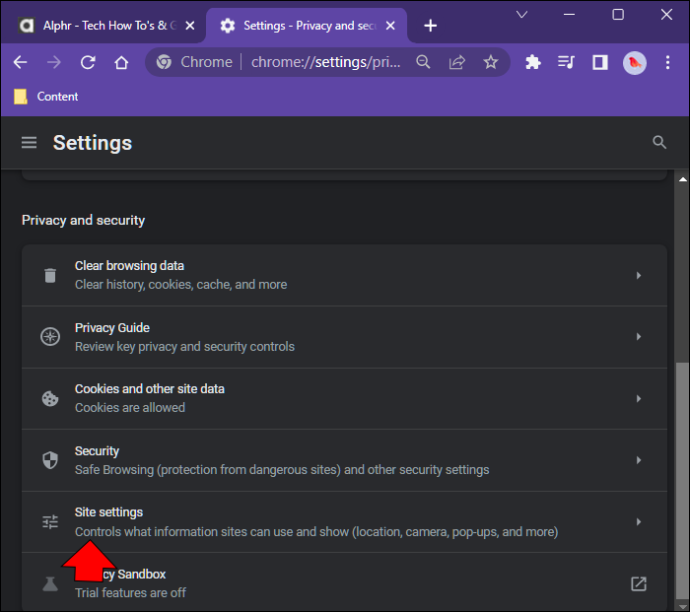
- Kattintson az „Értesítések” elemre.
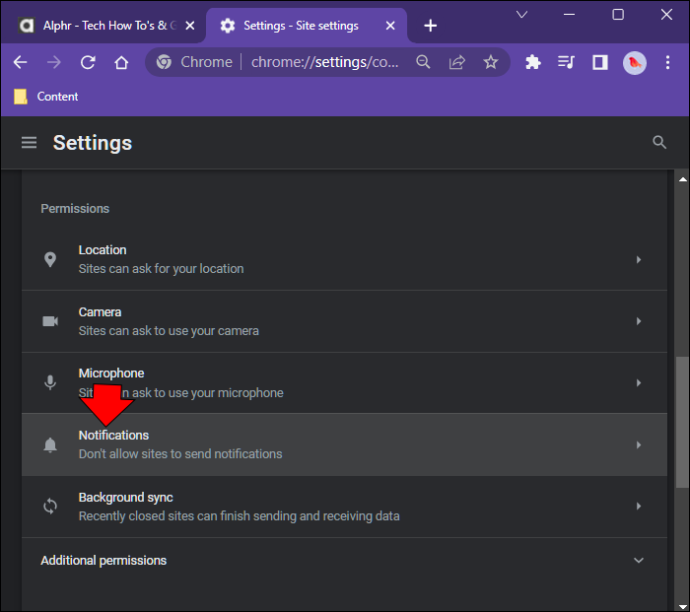
- A Chrome-értesítések leállításához állítsa a kapcsolót Be állásba „Ne engedje meg a webhelyeknek, hogy értesítéseket küldjenek”.
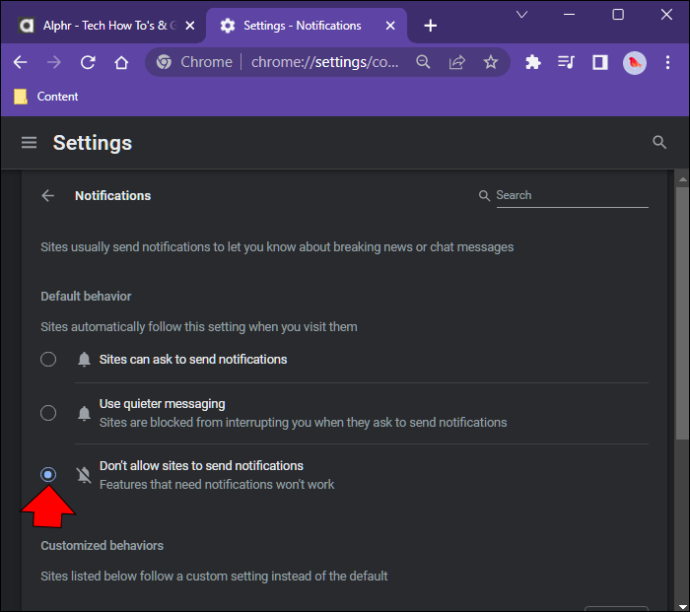
- Lehetősége van a „Csendesebb értesítések használata” lehetőség kiválasztására. Ha ezt a lehetőséget választja, lefelé görgethet, és beállíthatja, hogy mely webhelyek küldhetnek még értesítéseket.
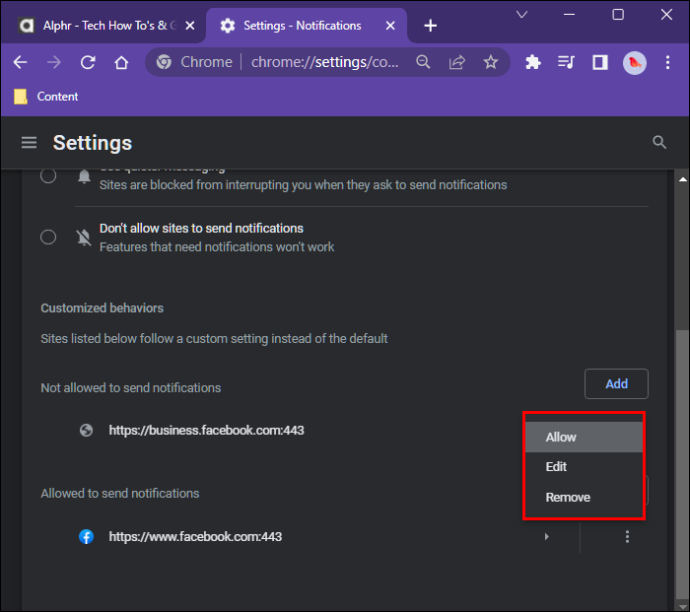
A Chrome-értesítések leállítása a Windows 10 rendszerben
Ha nem szeretne többé Chrome-értesítéseket kapni Windows 10 rendszeren, van mód ezek leállítására. Mindössze néhány módosítást kell végrehajtania a Chrome beállításain. A folyamat egyszerű, és egyáltalán nem vesz igénybe időt. Ennek megismeréséhez kövesse az alábbi lépéseket:
- Nyissa meg a Chrome-ot a számítógépén, és érintse meg a „Három pont” ikont a képernyő jobb felső sarkában.
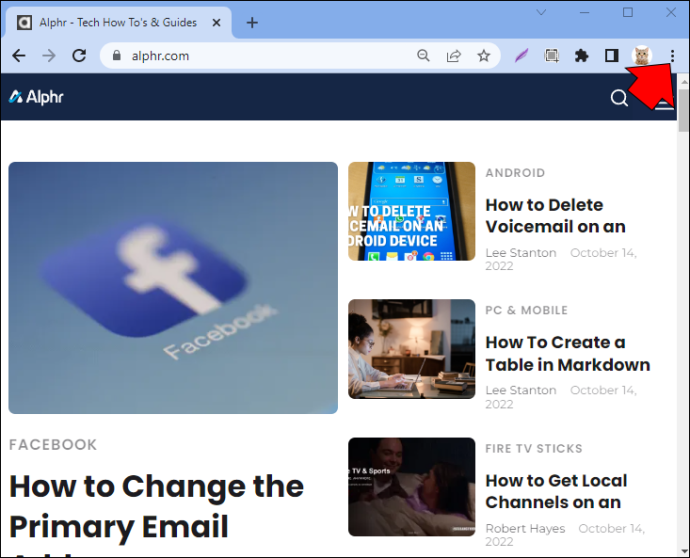
- A legördülő menüből válassza ki a „Beállítások” lehetőséget.
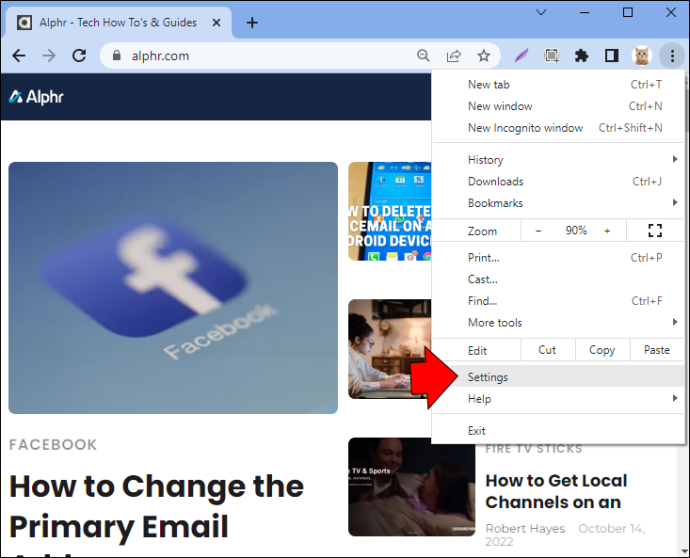
- A bal oldali ablaktábla menüjében kattintson az „Adatvédelem és biztonság” elemre.
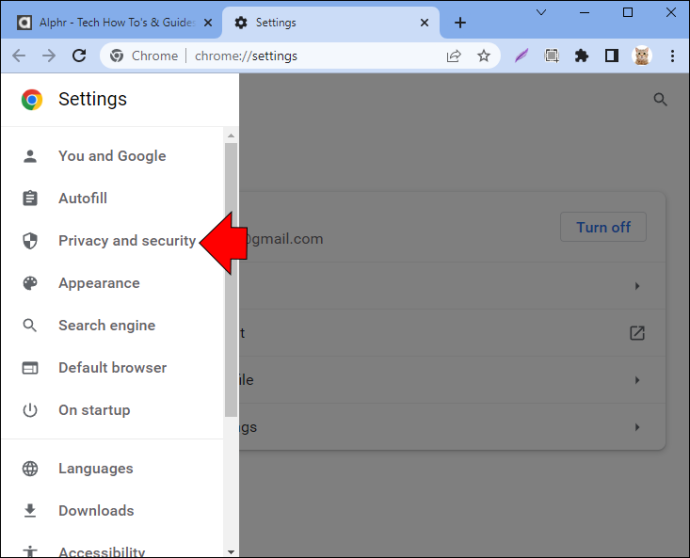
- Koppintson a „Webhelybeállítások” elemre, és görgessen le az „Engedélyek” részhez.
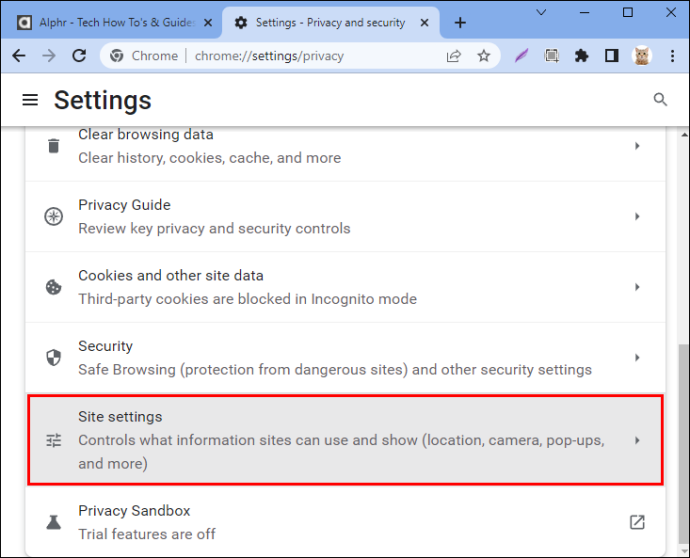
- Nyomja meg az „Értesítések” gombot.
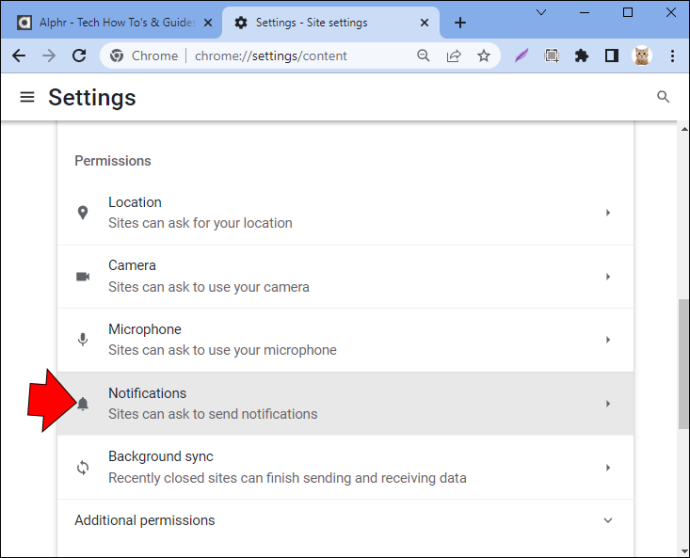
- Az összes értesítés leállításához állítsa a „Webhelyek kérhetnek értesítést” melletti kapcsolót kikapcsolt helyzetbe.
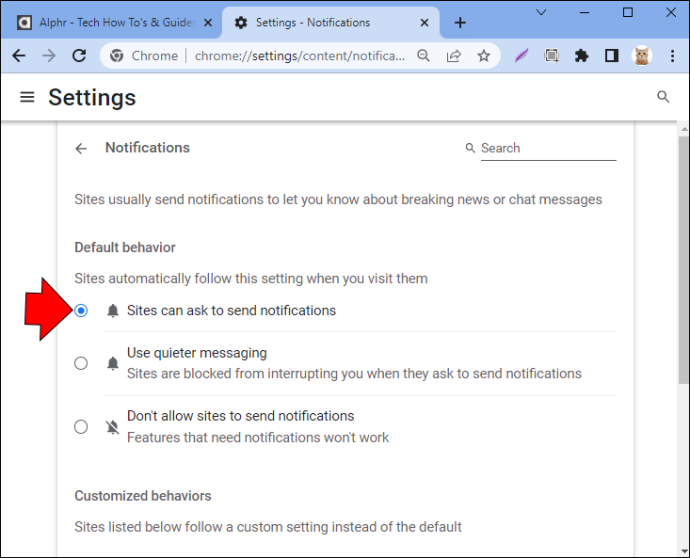
- Ha lefelé görget, megjelenik azoknak a webhelyeknek a listája, amelyeket korábban letiltott, vagy engedélyezte az értesítések küldését.
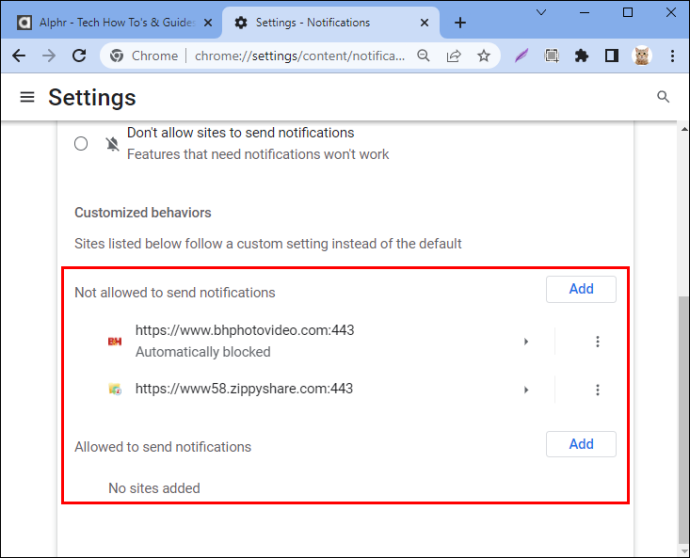
- Ezeket egyenként kezelheti úgy, hogy mindegyikhez módosítja a beállításokat a kapcsoló be vagy kikapcsolásával.
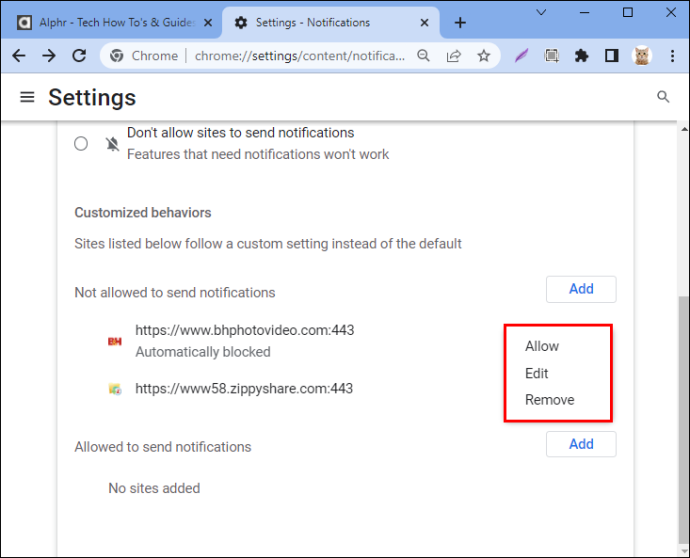
A Chrome-értesítések leállítása Mac számítógépen
Egyes Mac-felhasználók nem szeretik a Chrome-értesítések elterelését. Bár hasznosnak szánták, zavaróak lehetnek. Szerencsére van megoldás, és ezek az értesítések letilthatók a Chrome-beállítások gyors módosításával. A következőket kell tennie az értesítések kikapcsolásához:
- Nyissa meg a Chrome-ot Mac számítógépén, és kattintson a „Három pont” ikonra a képernyő jobb felső sarkában.
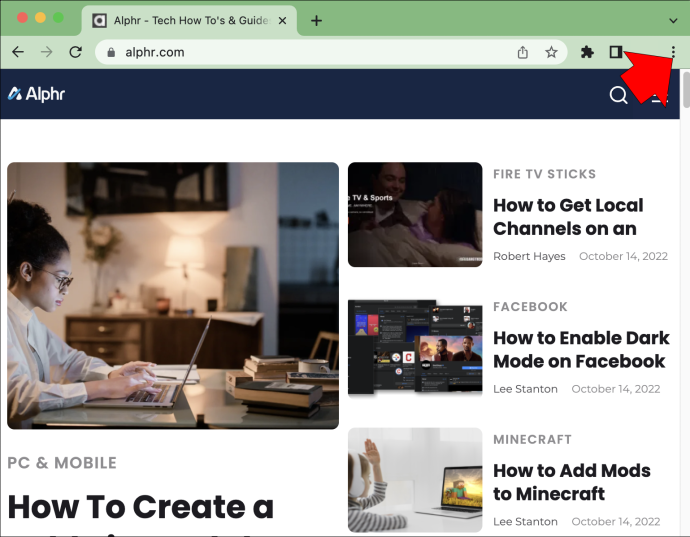
- A legördülő menüben érintse meg a „Beállítások” elemet.
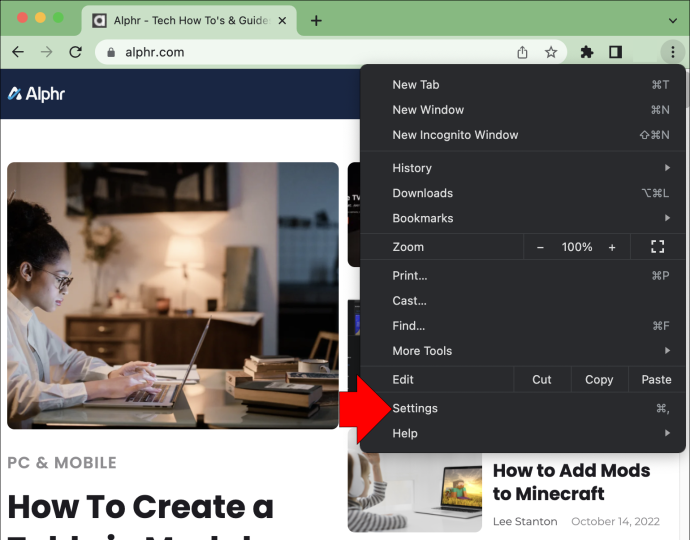
- Megnyílik egy új böngészőablak. A bal oldali ablaktábla menüjében válassza az „Adatvédelem és biztonság” lehetőséget.
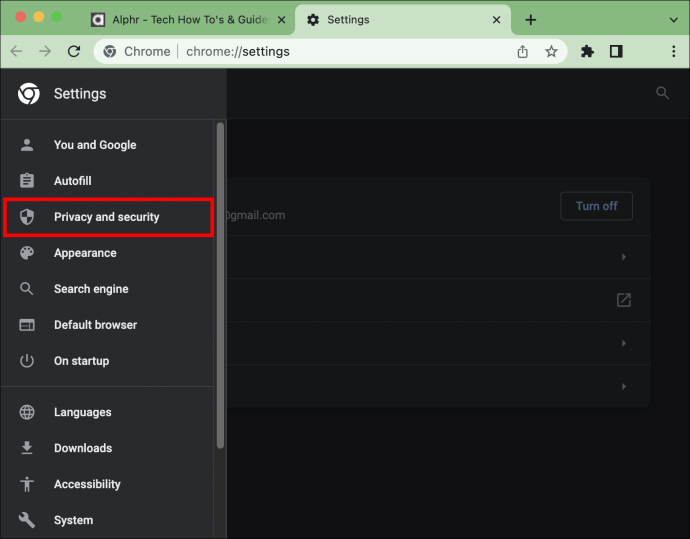
- Válassza a „Webhelybeállítások” lehetőséget, és görgessen le az „Engedélyek” részhez.
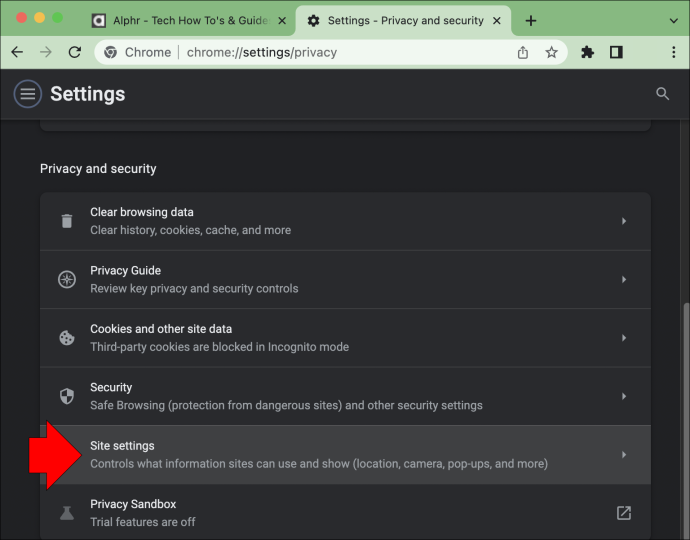
- Kattintson az „Értesítések” gombra. Az összes Chrome-értesítés leállításához koppintson a „Ne engedje, hogy a webhelyek küldjenek értesítéseket” melletti gombot.
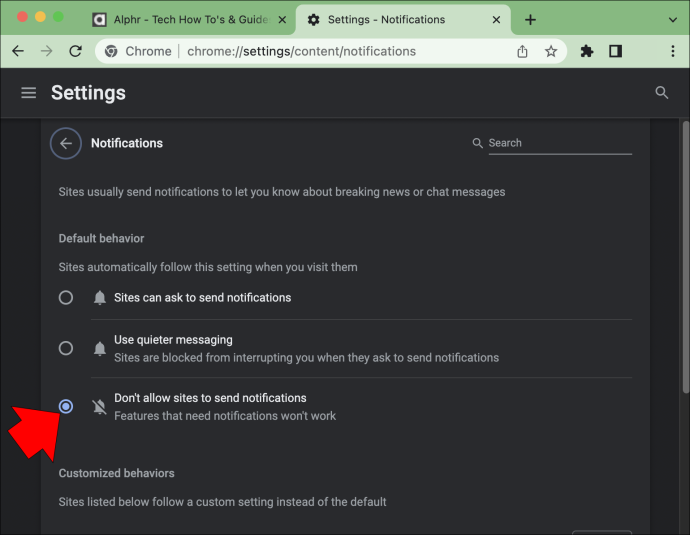
- Az „Értesítések” alatt megjelenik a webhelyek listája az aktuális értesítési beállításokkal.
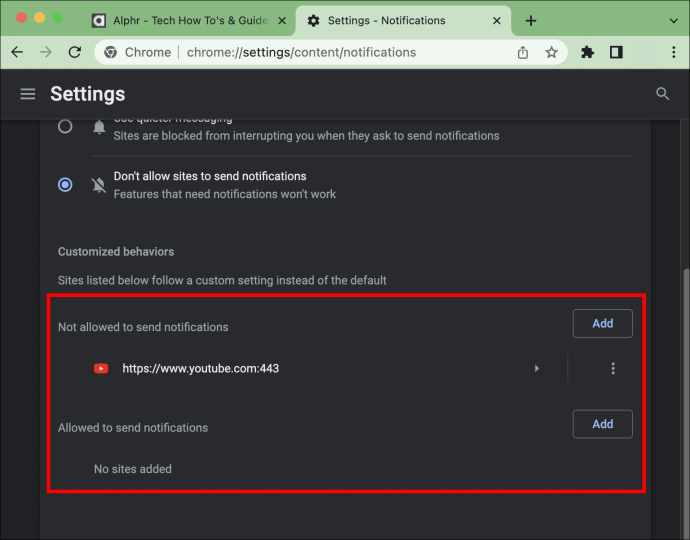
- Mindegyiktől jobbra lehetősége van mindegyiknél ki- vagy bekapcsolni az értesítéseket.
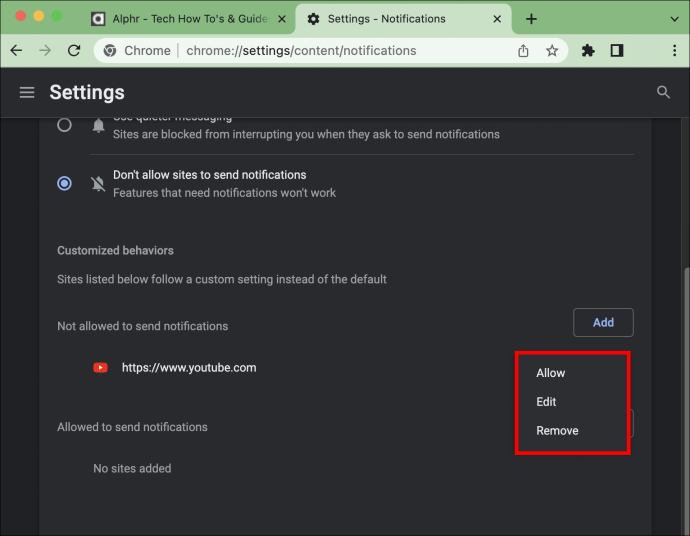
GYIK
Letiltottam a Chrome-értesítéseket, de továbbra is megjelenik néhány előugró ablak. Valami rosszat csináltam?
A Chrome-értesítések letiltása nem nehéz folyamat. Amíg a Chrome beállításai között van, és letiltotta az értesítéseket, addig nem kaphatja meg azokat. Valószínűleg az történik, hogy véletlenül letöltött egy rosszindulatú bővítményt, és ez a tettes. Szerencsére könnyen ellenőrizheti, hogy mely bővítmények futnak a Chrome-ban, és ugyanolyan egyszerűen letilthatja vagy törölheti őket. A következőképpen ellenőrizheti:
1. Indítsa el a Chrome-ot, és érintse meg a „Három pont” ikont a képernyő jobb felső sarkában.
2. Válassza a „További eszközök” lehetőséget a legördülő menüből.
3. Kattintson a „Bővítmények” elemre.
4. Itt láthatja az összes Chrome-bővítmény listáját.
5. Ha olyat lát, amelyet nem ismer fel, két lehetőség közül választhat.
· A végleges eltávolításhoz válassza a „Törlés” lehetőséget
· A letiltáshoz kapcsolja át a „Letiltás” kapcsolót
Hasznosak a Chrome-értesítések?
Ezek az előugró értesítések hasznosak lehetnek egyesek számára, bár sok Chrome-felhasználó jelentős mértékben elvonja őket. Jó példa ezekre az előnyökre, ha engedélyezve vannak az értesítések a közösségi média fiókjaiban. Az alkalmazás megnyitása nélkül egy gyors felugró üzenetet kap, amely figyelmezteti Önt a tetszésnyilvánításokra vagy megjegyzésekre. Ezután dönthet úgy, hogy gyorsan reagál rájuk, vagy egyszerűen figyelmen kívül hagyja őket. Vagy talán engedélyezte az értesítéseket kedvenc blogjához. Minden alkalommal, amikor új bejegyzés érkezik, értesítést kap.
Néhány értesítés, amit kapok, furcsának tűnik. Aggódnom kellene?
hogyan lehet megmondani, hogy valaki letiltotta-e a telefonszámát az androidon
Igen és nem. Az értesítések ártalmatlanok. Ha azonban olyan terméket kap, amely kattintáscsalinak tűnik, ne kattintson rá. Előfordulhat, hogy eszközét rosszindulatú program fertőzte meg, ami miatt olyan értesítéseket kap, amelyek arra késztetik, hogy nyissa meg. Ha rákattint ezek egyikére, akkor fennáll annak a lehetősége, hogy egy megkérdőjelezhető webhelyre irányítják át. Ha azonban nem kattint rájuk, az eszköze nem kerül veszélybe. Ha úgy érzi, rosszindulatú program található a számítógépén, a legjobb, ha futtatja a víruskereső vagy kártevő-észlelő alkalmazást.
Állítsa le a zavaró Chrome-értesítéseket
Amit a Chrome-felhasználók előnyére szántak, az komolyan elvonhatja a figyelmét egyesek számára. Szerencsére, függetlenül attól, hogy melyik eszközt használja, ezek a bosszantó értesítések könnyen kikapcsolhatók. Ha gyorsan módosítja a Chrome beállításait, teljesen leállíthatja azokat. Ha vannak olyan értesítések, amelyeket továbbra is szeretne kapni, lehetőség van egyenkénti kezelésére is. Ennek a folyamata egyszerű, és csak néhány kattintást vesz igénybe.
Szerette volna leállítani a Chrome értesítéseit? Az ebben a cikkben vázolt módszerekkel tette ezt? Tudassa velünk az alábbi megjegyzések részben.








![Az Instagram szűrők nem működnek [Néhány egyszerű javítás]](https://www.macspots.com/img/instagram/27/instagram-filters-are-not-working.jpg)
